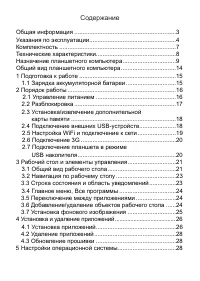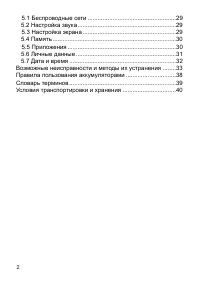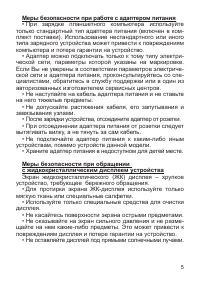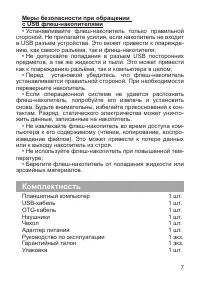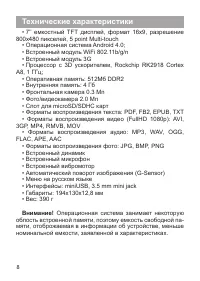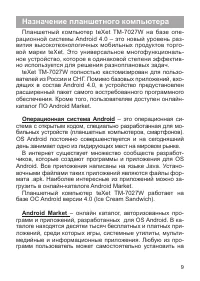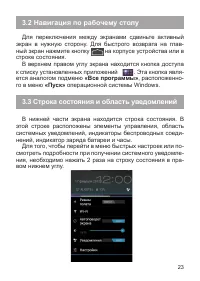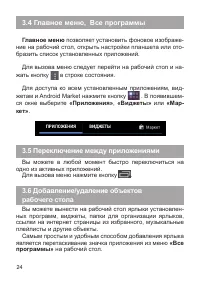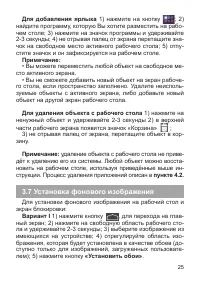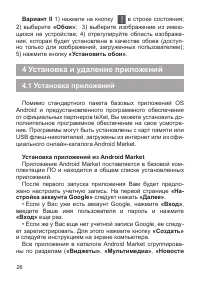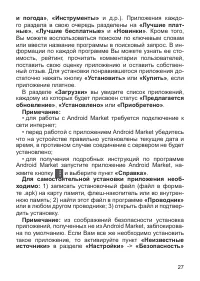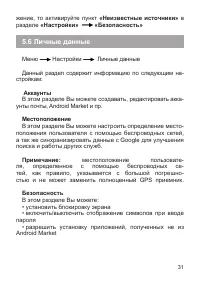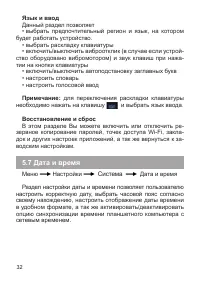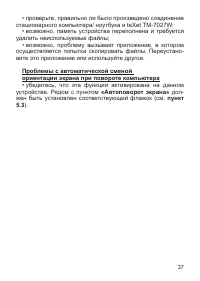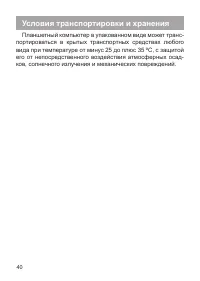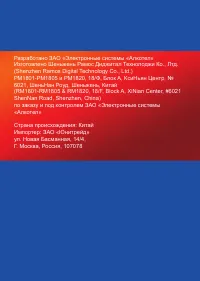Планшеты teXet TM-7027W - инструкция пользователя по применению, эксплуатации и установке на русском языке. Мы надеемся, она поможет вам решить возникшие у вас вопросы при эксплуатации техники.
Если остались вопросы, задайте их в комментариях после инструкции.
"Загружаем инструкцию", означает, что нужно подождать пока файл загрузится и можно будет его читать онлайн. Некоторые инструкции очень большие и время их появления зависит от вашей скорости интернета.
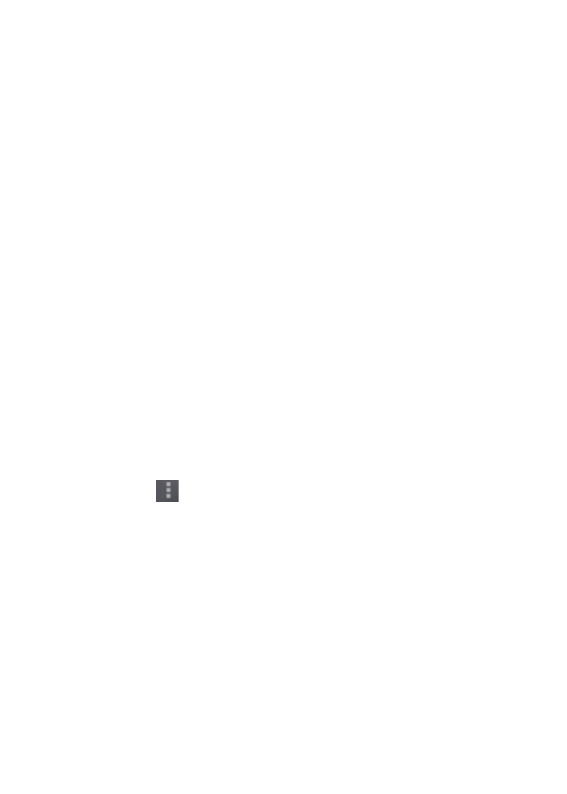
27
и погода»
,
«Инструменты»
и д.р.). Приложения каждо-
го раздела в свою очередь разделены на
«Лучшие плат-
ные»
,
«Лучшие бесплатные»
и
«Новинки»
. Кроме того,
Вы можете воспользоваться поиском по ключевым словам
или ввести название программы в поисковый запрос. В ин-
формации по каждой программе Вы можете узнать ее сто-
имость, рейтинг, прочитать комментарии пользователей,
поставить свою оценку приложению и оставить собствен-
ный отзыв. Для установки понравившегося приложения до-
статочно нажать кнопку
«Установить»
или
«Купить»
, если
приложение платное.
В разделе
«Загрузки»
вы увидите список приложений,
каждому из которых будет присвоен статус
«Предлагается
обновление»
,
«Установлено»
или
«Приобретено»
.
Примечание:
• для работы с Android Market требуется подключение к
сети интернет;
• перед работой с приложением Android Market убедитесь
что на устройстве правильно установлены текущие дата и
время, в противном случае соединение с сервером не будет
установлено;
• для получения подробных инструкций по программе
Android Market запустите приложение Android Market, на-
жмите кнопку
и выберите пункт
«Справка»
.
Для самостоятельной установки приложения необ-
ходимо:
1) записать установочный файл (файл в форма-
те .apk) на карту памяти, флеш-накопитель или во внутрен-
нюю память; 2) найти этот файл в программе
«Проводник»
или в любом другом проводнике; 3) открыть файл и подтвер-
дить установку.
Примечание:
из соображений безопасности установка
приложений, полученных не из Android Market, заблокирова-
на по умолчанию. Если Вам все же необходимо установить
такое приложение, то активируйте пункт
«Неизвестные
источники»
в разделе
«Настройки»
->
«Безопасность»
Содержание
- 4 Общая информация
- 5 Указания по эксплуатации; Общие указания по эксплуатации
- 8 Комплектность
- 9 Технические характеристики
- 10 Назначение планшетного компьютера; Операционная система Android
- 11 QIP
- 15 Общий вид планшетного компьютера; «Питание»
- 16 Подготовка к работе; Зарядка аккумуляторной батареи; Перед зарядкой аккумуляторной батареи внимательно
- 17 Порядок работы; Управление питанием; «Завершить работу»
- 19 карты памяти
- 20 Настройка WiFi и подключение к сети
- 21 Подключение планшета в режиме USB
- 22 Рабочий стол и элементы управления; Общий вид рабочего стола
- 24 Навигация по рабочему столу; «Все программы»; Строка состояния и область уведомлений
- 26 Установка фонового изображения; Вариант I
- 27 Установка и удаление приложений; Установка приложений
- 29 Настройки операционной системы
- 30 «Настройки»; Беспроводные сети; «Настройка WiFi и подключение к
- 39 Правила пользования аккумуляторами
- 40 Словарь терминов; Android OS
- 41 Условия транспортировки и хранения